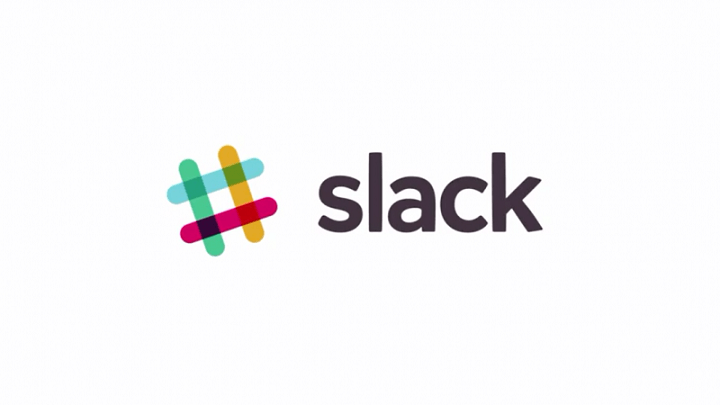
Slack har netop forbedret den måde, du kommunikerer med kolleger og venner på med en ny opdatering til sin desktop-app. Instant messaging-appen giver dig nu mulighed for at foretage videoopkald med op til 15 kontakter på Windows- og Mac-desktops. Det betyder, at den nye Slack-funktion understøtter en-til-en eller gruppevideoopkald.
Den opdaterede app tilføjer også muligheden for at indsætte emojis ind i din chat, inklusive tommelfinger op for at vise godkendelse og håndforhøjelse til forespørgsler. Emojis hjælper helt sikkert med at krydre samtaler online, især videoopkald. Du kan bruge emojis ikke kun til chats, men også til videoopkald i realtid. Når du sender en emoji til en anden bruger, vises din reaktion på skærmen med en kort og subtil meddelelseslyd.
Sagde Slack i en blogindlæg at den nye opdatering sigter mod at imødekomme brugernes behov for ansigt til ansigt samtale.
”At foretage opkald inden for Slack, hvad enten det er tale eller video, kan være nyttigt til tider, hvor en ansigt til ansigt samtale er behov, som når du vil give nogen feedback eller have en en-til-en-diskussion med en holdkammerat i en anden kontor."
Videoopkaldsfunktionen vil være tilgængelig på udvalgte platforme som Windows, Google Chrome og Mac i løbet af de næste par dage. Hvis du bruger Slack på en mobilenhed, kan du også deltage i videoopkald. Slack giver dig dog kun mulighed for at dele og modtage lyd.
Slacks seneste træk ses som sigter mod Skype, Google Hangouts og Microsoft Teams apps. Det er dog uklart, hvis Slack også planlægger at indføre en skærmdelingsfunktion til sin kaldetjeneste i fremtiden. Men det er sikkert at antage, at tjenesten kan tilføje den funktion, efter at Slack erhvervede Screenhero i januar i år.
Slacks beslutning om at udvide til video demonstrerer tjenestens forpligtelse til at være i centrum for brugerens produktivitet. Det lancerede taleopkald i juni. Tilføjelsen af videoopkald gør det klart, at Slack ønsker, at brugerne skal forblive med appen i en længere periode i stedet for at springe til et andet program, når lyd- og videoopkald er nødvendige.
Læs også:
- 9 bedste samarbejdssoftware og projektstyringsværktøjer, der skal bruges
- Bedste Windows 10 VoIP-apps og klienter til gratis opkald
- Microsoft Teams-appen kommer til Windows 10 Store


